帳票テンプレートファイルについて
帳票テンプレートファイルは、Excel ブック形式(.xlsx)またはExcel 97-2003 ブック形式(.xls)で作成します。
Excelで通常と同じように帳票を作成し、UnitBaseからフィールドのデータを出力するセルにキーワードを記入します。
帳票テンプレートファイルに複数のシートがある場合、それぞれのシートにキーワードを記入すると、各シートにフィールドのデータを反映することができます。
帳票テンプレートファイルの種類には、「帳票」と「レポート」があります。
- 帳票
- 1つのレコードのデータを1つの帳票テンプレートに出力します。
帳票テンプレートファイルに複数のシートがある場合、それぞれのシートにキーワードを記入すると、各シートにフィールドのデータを反映できます。
- レポート
- 複数のレコードのデータを1つの帳票テンプレートに出力します。
帳票テンプレートファイルにシステムキーワード「${#レコード一覧開始#}」と「${#レコード一覧終了#}」があると、「レポート」と判断されます。
レポートの場合、帳票テンプレートファイルの1シートだけに出力できます。
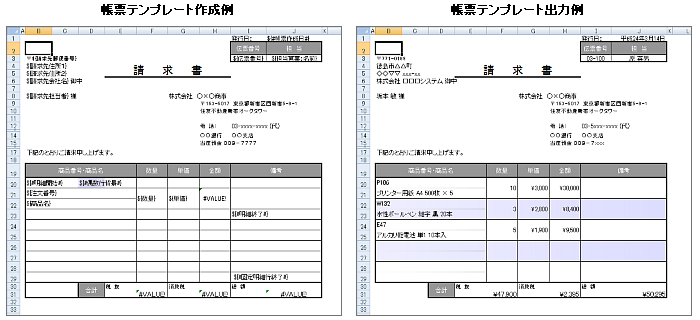
ここでは、帳票テンプレートファイルの作成に関する情報をまとめています。
- キーワード
- フィールドとセルのデータ型の対応
- システムキーワード・決裁キーワードとセルのデータ型の対応
- セルの書式設定
- 明細行の出力
- 画像の出力
- 決裁情報の出力
- レポートによるレコード一覧の出力
- 補足・制限事項
キーワード
キーワードは、フィールドデータや決裁情報の出力先セルを決定するために使用する文字列データです。
帳票テンプレートを登録するときに、キーワードとフィールドを関連付けて、データの出力先を指定します。
※一部の決裁情報は関連付けはできません。システムがキーワードに対応する決裁情報を出力します。
UnitBaseは、「${」と「}」で囲まれた文字列をキーワードとして認識します。
[例] ${顧客名}、${単価}、${登録日}
キーワードには任意の文字列を使用できます。長さは、「${」と「}」を除いて40文字までです。
通常は、フィールドとの関連をわかりやすくするために、フィールド名と同じ文字列を使用することをお勧めします。
フィールド名と同じ文字列をキーワードに使用すると、帳票テンプレートを登録するときの関連付けを簡単にすることができます。
※両端に「#」または「%」を使用するキーワード、および末尾に「^ファイル名」を使用するキーワードは、UnitBaseで予約されているため利用できません。
システムキーワード
帳票の作成日時を書き込んだり、明細の出力範囲を指定したりするために、システムキーワードが定義されています。
以下にシステムキーワードの一覧を示します。
| システムキーワード | 説明 |
|---|---|
${%帳票作成者名%} |
帳票作成を実行したユーザー名を出力します。 |
${%帳票作成日時%} |
帳票作成を実行した日時を出力します。 |
${%レコード作成者名%} |
レコードを作成したユーザー名を出力します。 |
${%レコード作成日時%} |
レコードを作成した日時を出力します。 |
${%レコード更新者名%} |
レコードを更新したユーザー名を出力します。 |
${%レコード更新日時%} |
レコードを更新した日時を出力します。 |
${#明細開始#}${#明細終了#}${#固定明細行終了#}${#偶数行背景#} |
明細行の出力設定のために使用します。 作成された帳票では、これらのキーワードは消去されます。 |
${%明細行番号%} |
明細行の行番号を出力します。 |
レポート用には、次のキーワードが用意されています。
| システムキーワード | 説明 |
|---|---|
${#レコード一覧開始#}${#レコード一覧終了#}${#レコード一覧偶数行背景#}${#明細外フィールド補完#} |
レポートの出力設定のために使用します。 作成されたレポートでは、これらのキーワードは消去されます。 |
${%レコード一覧行番号%} |
レポート内のレコード一覧の行番号を出力します。 |
${%レコード一覧件数%} |
レポート内のレコード件数を出力します。 |
決裁キーワード
- キーワードに含まれる記号および数値は、すべて半角で設定してください。
| 決裁キーワード | 説明 |
|---|---|
${%決裁状況%} |
現在の決裁の状況[承認・却下・決裁中({ユーザー名})・取消・修正中]を表示します。 |
${%起案日%} |
決裁の起案日を表示します。 |
${%決裁完了日%} |
決裁の完了日を表示します。完了していない場合は空となります。 |
${%申請:本人%} |
決裁の申請者名を表示します。 |
${%申請:代理%} |
決裁の代理申請者名を表示します。本人が申請した場合は空となります。 |
${%申請:コメント%} |
決裁の申請者のコメントを表示します。コメントがない場合は空となります。 |
${%決裁:本人[i]%} |
-20 ≦ i ≦ -1 または 1 ≦ i ≦ 20 です。 対応する決裁者名を表示します。対応しない場合は空となります。 |
${%決裁:代理[i]%} |
-20 ≦ i ≦ -1 または 1 ≦ i ≦ 20 です。 対応する決裁代理者名を表示します。対応しない場合は空となります。 |
${%決裁:状況[i]%} |
-20 ≦ i ≦ -1 または 1 ≦ i ≦ 20 です。 対応する決裁状況を表示します。対応しない場合は空となります。 |
${%決裁:日時[i]%} |
-20 ≦ i ≦ -1 または 1 ≦ i ≦ 20 です。 対応する決裁日時を表示します。対応しない場合は空となります。 |
${%決裁:コメント[i]%} |
-20 ≦ i ≦ -1 または 1 ≦ i ≦ 20 です。 対応する決裁コメントを表示します。対応しない場合は空となります。 |
フィールドの値の結合
1つのセルに文字列とキーワードを記述すると、帳票にはその文字列とフィールドの値が結合されて出力されます。複数のキーワードを記述すると、キーワードに関連付けられたそれぞれのフィールドの値が結合されて出力されます。システムキーワードを記述した場合は、そのキーワードで表される値が出力されます。
文字列以外のフィールドの値は、固定の書式で文字列に変換されたあとで結合されます。
[例] 「${姓} ${名} (${年齢})」と記述した場合
帳票には「佐藤 一郎 (35)」「鈴木 花子 (28)」のように出力されます。
※フォント設定は、セルに対して指定されたものが利用されます。文字単位で指定されたフォント設定は無視されます。
[キーワード一覧]ダイアログボックスの利用
[キーワード一覧]ダイアログボックスには、編集中のデータベースのフィールド名をキーワード化した文字列や、システムキーワードなどが一覧に表示されます。
表示されたキーワード文字列をコピーし、帳票テンプレートファイルで出力先としたいセルに貼り付けると、キーワードの入力ミスを防ぐことができ、効率よく帳票テンプレートを作成できます。
[キーワード一覧]ダイアログボックスは、[データベース編集]画面で、コマンドバーの  をクリックし、表示されるメニューで[キーワード一覧]を選択すると表示されます。
をクリックし、表示されるメニューで[キーワード一覧]を選択すると表示されます。
[i]で表現した決裁キーワードは、以下が表示されます。
${%決裁:本人[1]%}${%決裁:本人[2]%}${%決裁:本人[-2]%}${%決裁:本人[-1]%}${%決裁:代理[1]%}${%決裁:代理[2]%}${%決裁:代理[-2]%}${%決裁:代理[-1]%}${%決裁:状況[1]%}${%決裁:状況[2]%}${%決裁:状況[-2]%}${%決裁:状況[-1]%}${%決裁:日時[1]%}${%決裁:日時[2]%}${%決裁:日時[-2]%}${%決裁:日時[-1]%}${%決裁:コメント[1]%}${%決裁:コメント[2]%}${%決裁:コメント[-2]%}${%決裁:コメント[-1]%}
i が -3 以下、または 3 以上のキーワードが必要な場合は、上記キーワードを利用して、Excelのオートフィル機能を使用してキーワードを作成すると、書式の誤りを減らすことができます。
フィールドとセルのデータ型の対応
帳票を出力するときの、UnitBaseのフィールドとExcelのセルのデータ型の対応、およびフィールドを合成するときに文字列化する書式は、次のとおりです。
| UnitBase フィールドのデータ型 |
Excel セルのデータ型 |
フィールド合成時の文字列化書式 |
|---|---|---|
| 文字列(1行)、文字列(複数行)、 ドロップダウン(文字列)、 選択リスト(文字列、数値 : カンマ区切り)、 自動採番、ユーザー 画像*1、ファイル*1 |
文字列 | 文字列 |
| 数値、ドロップダウン(数値)、 チェックボックス*2、時間量*3、 数値計算、日時計算(結果 : 時間量)*3、 年齢計算 |
数値 | 整数 : 整数表記 小数 : 桁指定による小数表記 |
| 日付時刻、日時計算(結果 : 日時)*4 | 日時 |
日時 : YYYY/MM/DD hh:mm日付 : YYYY/MM/DD時刻 : hh:mm |
| URL、メール | ハイパーリンク | URL |
| 画像*5 | 画像 | - |
*1 [帳票テンプレートの設定]ダイアログボックスで、キーワードとのマッピングで「画像フィールド名^ファイル名」または「ファイルフィールド名^ファイル名」を選択すると、登録した画像またはファイルのファイル名が出力されます。
*2 TRUE:1/FALSE:-1。
セルの書式設定を利用できます。
*3 最小単位で表現。
*4 日時形式で出力する場合、出力先のセルの表示形式で日付を設定する必要があります。
書式が設定されていない場合は、数値が表示されます。
*5 テンプレート種類が「レポート」の場合は、画像を出力することはできません。
システムキーワード・決裁キーワードとセルのデータ型の対応
| キーワード | Excel セルのデータ型 |
フィールド合成時の文字列化書式 |
|---|---|---|
${%帳票作成者名%} |
文字列 | 文字列 |
${%レコード作成者名%} |
||
${%レコード更新者名%} |
||
${%決裁状況%} |
||
${%申請:本人%} |
||
${%申請:代理%} |
||
${%申請:コメント%} |
||
${%決裁:本人[i]%} |
||
${%決裁:代理[i]%} |
||
${%決裁:状況[i]%} |
||
${%決裁:コメント[i]%} |
||
${%帳票作成日時%} |
日時 | YYYY/MM/DD hh:mm |
${%レコード作成日時%} |
||
${%レコード更新日時%} |
||
${%起案日%} |
||
${%決裁完了日%} |
||
${%決裁:日時[i]%} |
||
${%明細行番号%} |
数値 | 整数表記 |
${%レコード一覧行番号%} |
||
${%レコード一覧件数%} |
セルの書式設定
キーワードを記入したセルに書式を設定すると、帳票にレコードの値を出力するときに、その書式設定が有効になります。
書式を設定するときは、データ型に合ったものにする必要があります。
[例]
| フィールドの値 | 2012/12/03 |
|---|---|
| セルの書式 | ユーザー定義「ggge"年"m"月"d"日"」 |
| Excel帳票での書式 | 平成24年12月3日 |
明細行の出力
明細フィールドを帳票に出力するには、帳票テンプレートファイルに明細行テンプレート範囲を作成します。
明細行テンプレート範囲は、明細の1行分の出力定義を記述した範囲です。複数の行で構成することができます。帳票出力時に明細行テンプレート範囲があると、UnitBaseはその範囲を明細フィールドの行数だけコピーした上で、明細内のフィールドのデータを出力します。
明細行テンプレート範囲は、帳票テンプレートファイルの各シートに1つずつ作成できます。
明細行テンプレート範囲の定義
明細行テンプレートは、システムキーワード「${#明細開始#}」と「${#明細終了#}」の間の、長方形の範囲内に記述します。
範囲内の罫線や背景色、文字色といったセル書式や、セル結合、計算式は、出力される明細行に反映されます。計算式中のセル座標は、明細行の座標にあわせて修正されます。

[例] 明細行テンプレート範囲の定義例と出力例
- 定義例

- 出力例
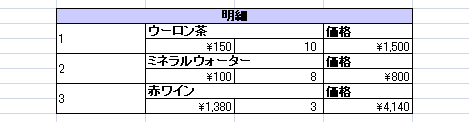
- 明細に行番号を出力する
システムキーワード「${%明細行番号%}」を指定すると、明細の各行に行番号を出力できます。
明細行の出力形式
明細行は、システムキーワード「${#明細開始#}」が記述された行から出力されます。明細行の出力形式には、動的明細行出力と固定明細行出力があります。
- 動的明細行出力
- レコードに存在する明細行の数だけ、明細行テンプレート範囲が挿入されます。システムキーワード「
${#明細終了#}」より下にある行は、挿入された明細行の分だけ下へ移動します。
明細行が0行の場合は、何も出力されません。
[例]
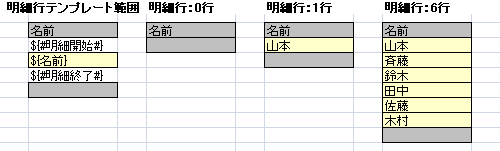
- 動的明細行出力の場合は、「
${#明細開始#}」から「${#明細終了#}」までの行が動的に増減します。そのため、この範囲の左右にあるセルには、値や文字列、キーワードを記入しないでください。
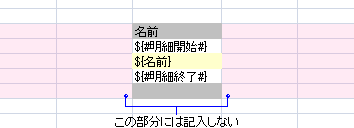
- 動的明細行出力の場合は、「
- 固定明細行出力
- システムキーワード「
${#固定明細行終了#}」を使用して明細を出力する範囲を定義します。
「${#明細開始#}」から「${#固定明細行終了#}」までの間に明細を出力します。
※テンプレート種類が「帳票」の場合は、「
明細の行数が、明細行出力に用意されている行数よりも多い場合は、「${#明細開始#}」から「${#固定明細行終了#}」までの間に1行は必要です。${#固定明細行終了#}」以降に行を挿入して明細行を出力します。
少ない場合は、残りの領域に明細行テンプレート範囲に設定された背景色や罫線、塗りつぶしパターンがコピーされます。明細行テンプレート範囲内の文字列や計算式はコピーされません。
[例]

※固定明細範囲の行数が明細テンプレート範囲の行数で割りきれない場合、余りの行にはコピーされません。
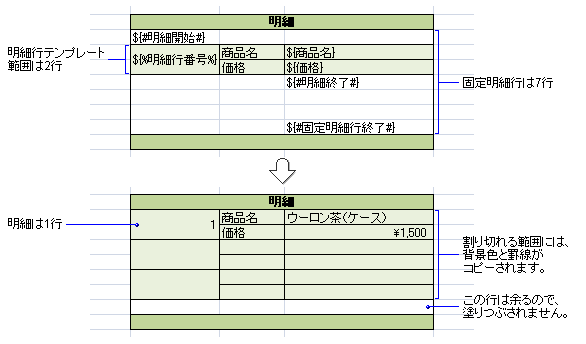
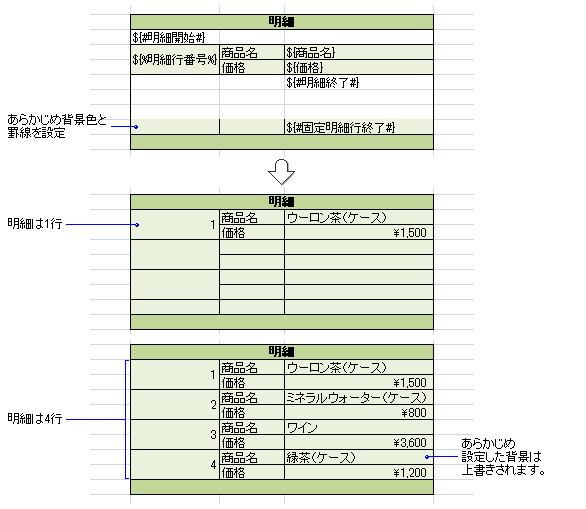
- 固定明細行出力の場合は、明細テンプレート範囲の左右にあるセルに値や文字列、キーワードを記入できます。
[例]
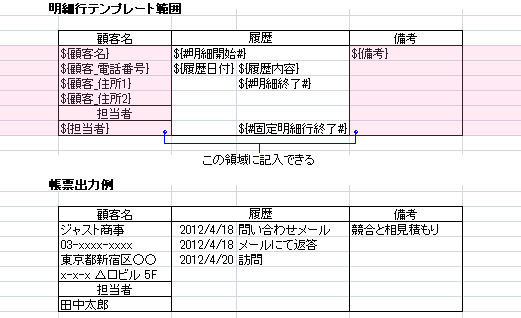
- 固定明細行出力の場合は、明細テンプレート範囲の左右にあるセルに値や文字列、キーワードを記入できます。
明細行の罫線と背景
- 明細行が出力される前後の行と明細行とで罫線の種類を変えたい場合は、前後の行側のセルを選択して罫線の線種を設定します。
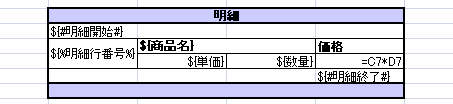
- 帳票では、明細の奇数行と偶数行とで背景色を変えて、読みやすくする場合があります。
このようなレイアウトにしたい場合は、システムキーワード「${#偶数行背景#}」を利用します。「${#偶数行背景#}」を記入したセルに背景色やパターンを設定すると、それらが明細の偶数行に反映されます。明細の奇数行には、明細行テンプレート範囲の設定が反映されます。
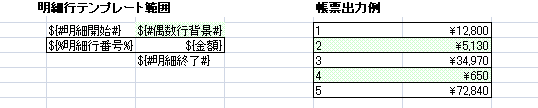
- 「
${#偶数行背景#}」を指定するセルの位置
「${#偶数行背景#}」は、「${#明細開始#}」が記入された右隣のセルのように、「${#明細開始#}」と同じ行で、「${#明細開始#}」の右隣の列から「${#明細終了#}」の列までのセルに指定します。
- 「
画像の出力
キーワードと画像フィールドとを対応付けると、レコードの画像を帳票に出力することができます。
明細行に存在する画像も出力できます。
画像は、縦横比を維持しながら、キーワードのセルの大きさいっぱいに貼り付けられます。
※実際のサイズを超えては拡大されません。
※テンプレート種類が「レポート」の場合は、画像フィールドの画像を出力することはできません。
- 使用できる画像ファイルは、JPEG形式とPNG形式です。
決裁情報の出力
決裁情報を帳票に出力するには、帳票テンプレートファイルに決裁キーワードを指定します。
決裁履歴のキーワードには、次の種類があります。
${%決裁:本人[i]%} , ${%決裁:代理[i]%} , ${%決裁:状況[i]%} , ${%決裁:日時[i]%} , ${%決裁:コメント[i]%}
インデックス値 i は、[ -20 ≦ i ≦ -1] または [1 ≦ i ≦ 20 ]とします。
- インデックス値 i が正の場合
差し戻しで無効になった履歴を除き、最終的な決裁履歴を先頭から指定することができます。この場合、最初の決裁者が1、次の決裁者が2、....となります。 - インデックス値 i が負の場合
差し戻しで無効になった履歴を除き、最終的な決裁履歴を末尾から指定することができます。この場合、最後の決裁者が-1、最後の決裁者の前の決裁者が-2、....となります。
決裁履歴は、現在有効な履歴だけを出力します。差し戻しで無効になった履歴は出力しません。
また、決裁履歴のキーワードは、フィールドとマッピングすることはできません。
決裁情報からの帳票出力例
次のような、決裁状況が「承認」の決裁情報から、帳票を出力します。
- 決裁情報 (決裁状況:承認)
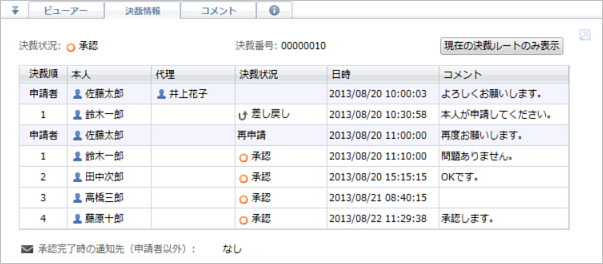
- 用意する帳票テンプレート1
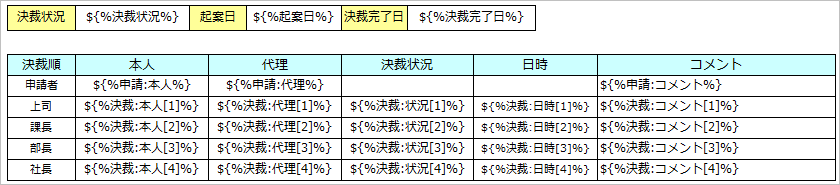
- 出力された帳票1
※差し戻しとなった履歴は表示されません。
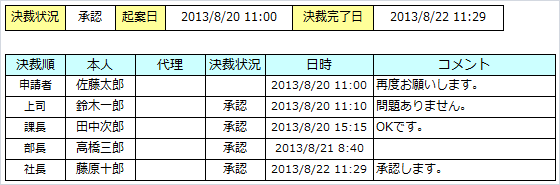
次のようなテンプレートを用意して出力することもできます。
- 用意する帳票テンプレート2

- 出力された帳票2

レポートによるレコード一覧の出力
レポートを出力するには、帳票テンプレートファイルにレコード一覧テンプレート範囲を作成します。
レコード一覧テンプレート範囲は、レコード一覧の1行分の出力定義を記述した範囲です。複数の行で構成することができます。レポート出力時にレコード一覧テンプレート範囲があると、UnitBaseはその範囲をレコードの行数だけコピーした上で、レコード一覧のフィールドのデータを出力します。
レコード一覧テンプレート範囲の定義
レコード一覧テンプレートは、システムキーワード「${#レコード一覧開始#}」と「${#レコード一覧終了#}」の間の、長方形の範囲内に記述します。
範囲内の罫線や背景色、文字色といったセル書式や、セル結合、計算式は、出力されるレコード一覧行に反映されます。計算式中のセル座標は、レコード一覧行の座標にあわせて修正されます。

[例] レコード一覧テンプレート範囲の定義例と出力例
- 定義例

- 出力例
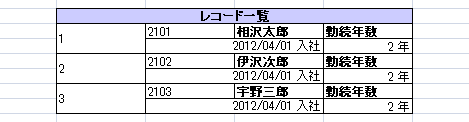
- レコード一覧に行番号を出力する
レコード一覧テンプレート範囲にシステムキーワード「${%レコード一覧行番号%}」を指定すると、レコード一覧の各行に行番号を出力できます。
明細行は行番号の数え上げに含まれません。
- レコードの件数を出力する
システムキーワード「${%レコード一覧件数%}」を指定すると、レポートに出力したレコードの件数を出力できます。
明細行は件数の数え上げに含まれません。
レコード一覧の出力形式
レコード一覧は、システムキーワード「${#レコード一覧開始#}」が記述された行から出力されます。出力時には、レコードの数だけレコード一覧テンプレート範囲が挿入されます。システムキーワード「${#レコード一覧終了#}」より下にある行は、挿入されたレコードの分だけ下へ移動します。
レコード一覧が0行の場合は、何も出力されません。
[例]
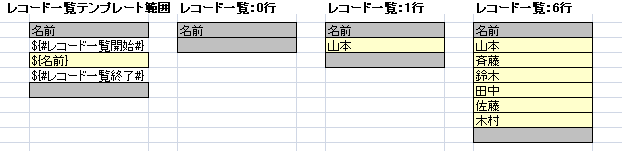
- レコード一覧の出力では、「
${#レコード一覧開始#}」から「${#レコード一覧終了#}」までの行が動的に増減します。そのため、この範囲の左右にあるセルには、値や文字列、キーワードを記入しないでください。

レコード一覧の罫線と背景
- レコード一覧が出力される前後の行とレコード一覧とで罫線の種類を変えたい場合は、前後の行側のセルを選択して罫線の線種を設定します。
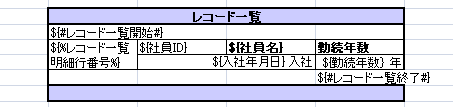
- レコード一覧では、奇数行と偶数行とで背景色を変えて、読みやすくする場合があります。
このようなレイアウトにしたい場合は、システムキーワード「${#レコード一覧偶数行背景#}」を利用します。「${#レコード一覧偶数行背景#}」を記入したセルに背景色やパターンを設定すると、それらがレコード一覧の偶数行に反映されます。レコード一覧の奇数行には、レコード一覧テンプレート範囲の設定が反映されます。

- 「
${#レコード一覧偶数行背景#}」を指定するセルの位置
「${#レコード一覧偶数行背景#}」は、「${#レコード一覧開始#}」と同じ行で、「${#レコード一覧開始#}」の右隣の列から「${#レコード一覧終了#}」の列までのセルに指定します。
- 「
${#レコード一覧偶数行背景#}」と明細の背景色
「${#レコード一覧偶数行背景#}」が指定され、明細に「${#偶数行背景#}」が指定されていない場合、レコード一覧の偶数行の明細行背景色には${#レコード一覧偶数行背景#}の指定が適用されます。
- 「
レコード一覧テンプレート範囲外のキーワード
レコード一覧テンプレート範囲の外に記述したキーワードには、レコード一覧の1行目の値が出力されます。
[例] 下図の帳票テンプレートの場合
「${訪問日}」と「${担当者}」がレコード一覧テンプレート範囲の外にあります。これらにはレコード一覧の1行目の値が出力されます。
「${担当者}」がレコード一覧テンプレート範囲に記述されていなくても、データベースのフィールドに存在していれば値が出力されます。

レコード一覧内の明細行出力
明細フィールドをレコード一覧に出力するには、レコード一覧テンプレート範囲に明細行テンプレート範囲が重なるように作成します。
レコード一覧員明細行を出力する場合は、帳票出力のときの「${#明細開始#}」と「${#固定明細行終了#}」の定義に、以下の制約が追加されます。
${#明細開始#}- システムキーワード「
${#レコード一覧開始#}」と「${#レコード一覧終了#}」のセルを対角線の両端とする長方形の範囲内に、「${#明細開始#}」を配置する必要があります。
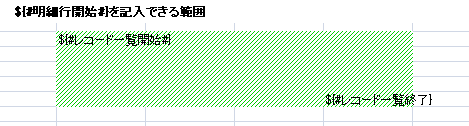
${#固定明細行終了#}- テンプレート種類が「帳票」の場合と異なり、システムキーワード「
${#明細開始#}」と「${#固定明細行終了#}」を同じ行に配置できます。
レコード一覧内の明細行出力では、帳票出力と同様に、「${#明細開始#}」が記述された行から明細が出力されます。出力形式には、動的明細行出力と、固定明細行出力があります。
- レコード一覧内の動的明細行出力
- レコード一覧テンプレート範囲に、明細行を動的に挿入します。動的明細行の定義により明細行の数だけ明細行テンプレート範囲が動的に増減するため、明細の左右にあるレコード一覧テンプレート範囲に影響が及びます。

- レコード一覧内の固定明細行出力
- 帳票の固定明細と同様に、「
${#明細開始#}」から「${#固定明細行終了#}」までの間に最低限明細を出力する範囲を確保します。
※固定明細行出力用に確保する行数は、1件の明細の行数、つまり
${#明細開始}と${#明細終了#}で囲まれた領域の行数以上である必要があります。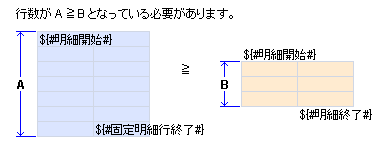
[例]
出力例のように、明細の行数が少なくても、固定明細行の範囲は確保されます。
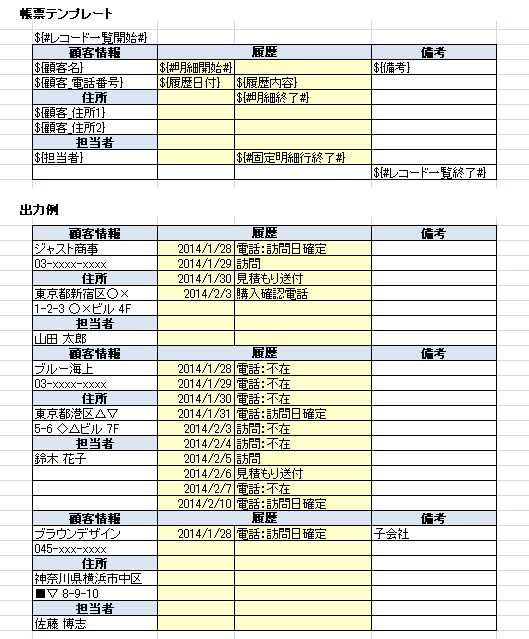
[例] 固定明細行に範囲が1行の帳票テンプレートの例
出力例の最後の行のように、明細の行数が0行でも出力されます。
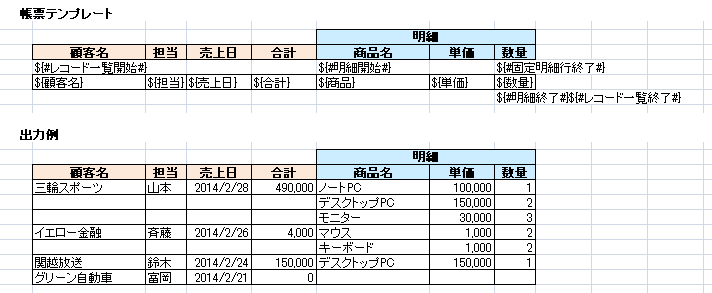
明細外フィールド補完
システムキーワード「${#明細外フィールド補完#}」を利用すると、明細2行目以降の明細外のセル部分に明細1行目のセルを複製することができます。「${#明細外フィールド補完#}」を利用する場合、各システムキーワードの配置条件に加えて、以下の条件をすべて満たす必要があります。
- システムキーワード「
${#レコード一覧開始#}」・「${#明細開始#}」・「${#明細外フィールド補完#}」・「${#固定明細行終了#}」がすべて同じ行に存在すること
※「
${#固定明細行終了#}」は必ずしも必要ではありません。ただし、存在しない場合は明細データがないレコードが出力されません。 - レコード一覧テンプレート範囲と明細テンプレート範囲の各フィールドキーワードが同じ行に存在すること
- システムキーワード「
${#レコード一覧終了#}」と「${#明細終了#}」が同じ行に存在すること
- 上記 1.、2.、3.の行は、この順に並んで3行で記述すること
順に並んで3行で記述されていない場合は、出力結果は保証されません。
明細1行目の明細外セルで、計算式などにセル座標が利用されている場合は、行の複製に合わせて補正されます。
[利用例]
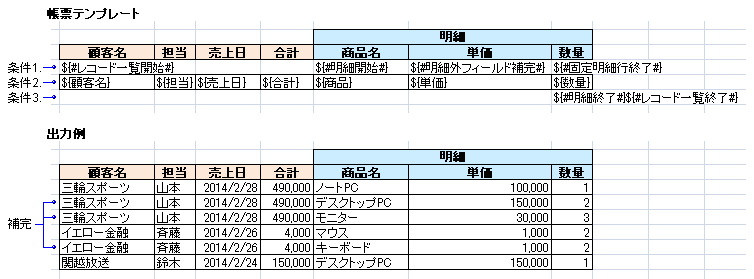
補足・制限事項
補足
- 帳票テンプレートファイルにマクロが登録されている場合、帳票やレポートには登録されたマクロがそのまま出力されます。
- 社章やブランドロゴのような画像が貼り付けられている場合、帳票やレポートには貼り付けられた画像がそのまま出力されます。
※貼り付けた画像を選択した状態で、Excelでファイルを保存して帳票テンプレートファイルとして利用すると、作成された帳票が開けなくなる場合があります。
- 帳票テンプレートに設定した計算式の参照先が明細出力領域ちょうどに設定された動的明細行出力の場合、明細が0行のレコードの帳票を出力すると、明細出力領域が削除されるので計算結果が不正となります。
これを回避するには、明細出力領域の上下どちらかの行を含めた領域を、参照先として設定します。
制限事項
- 1つの帳票テンプレートファイルに指定できるキーワードは200個までです。
- 登録できる帳票テンプレートファイルのサイズは、5MBまでです。
- [レポート作成]および[レポート作成(選択したレコード)]で出力できる件数は、明細レコード数を含めて1,000件です。
1,000件を超えた行は出力されません。明細の出力途中でも、1,000件で打ち切られます。この場合、ダウンロードされた帳票ファイルには、上限を超えて出力が打ち切られたことを示す文章が記載されたシートが追加されます。この帳票ファイルを開くと、追加されたシートが前面に表示されます。
- レポートの出力時間が10分を超えると、出力は中止されます。中止後、その時点までのレポートが出力された帳票ファイルがダウンロードされます。この場合、ダウンロードされた帳票ファイルには、時間がかかったため出力が打ち切られたことを示す文章が記載されたシートが追加されます。この帳票ファイルを開くと、追加されたシートが前面に表示されます。
- レポートの出力結果がExcelファイルの最大行数を超えると、出力は中止されます。中止後、その時点までのレポートが出力された帳票ファイルがダウンロードされます。この場合、ダウンロードされた帳票ファイルには、Excelの最大行数を超えたため出力が打ち切られたことを示す文章が記載されたシートが追加されます。この帳票ファイルを開くと、追加されたシートが前面に表示されます
- 帳票やレポートの出力で1つのセルに出力される文字数は、Excelの1セルあたりの文字数上限までです。文字数の上限を超えた文字列は出力されません。
- レポート作成に時間がかかる場合は、帳票テンプレートを次のように調整すると、改善する場合があります。
- 帳票テンプレートを
.xlsxファイルで作成した場合は、.xlsファイルで作成しなおす
- レコード一覧テンプレート範囲で、「
${#レコード一覧開始#}」と「${#レコード一覧終了#}」の間の行数を減らす
- 明細行テンプレート範囲で、「
${#明細開始#}」と「${#明細終了#}」の間の行数を減らす
- 帳票テンプレートを
- シートに次のデータが存在する場合、そのシートに明細行や画像フィールドを出力することや、そのシートをレポート出力に使用することはサポートされません。
- オートシェイプ
- グラフ
- ピボットテーブル
- フォーム
- コメント
- オートフィルター
- リスト
※グラフやピボットテーブル、リストなど、作成時に対象領域を指定するデータは、その領域がそのまま維持されます。帳票出力による範囲の増減は反映されません。
- オブジェクトの埋め込みはサポートされません。
埋め込みオブジェクトがファイル内にある場合は、サムネイルだけが表示され、編集できなくなります。
- テンプレート種類が帳票の場合、帳票テンプレートを利用して作成できる帳票ファイルは、10MB以下のサイズとなる必要があります。
レコードに登録された画像のサイズが大きいときや、画像の数が多いときは、サイズの制限を超える可能性があります。この場合は、帳票テンプレートを登録・修正するときに調整しておきます。
- 行を選択して設定した、行に対する属性は指定できません。
セルまたはセル範囲を選択して、属性を指定してください。
- Excel 97-2003 ブック形式(
.xls)の場合、文字色や背景色は、Excel 97-2003 ブック形式(.xls)のパレットで用意された56色と無色を使用できます。
上記のパレットに含まれない色は、帳票作成時にパレットに含まれる近似の色に置き換えられます。
使用した文字色や背景色を維持したい場合は、色をExcel 97-2003 ブックのパレットに明示的に指定する必要があります。
パレットの設定は、Excelの[オプション]ダイアログボックスで設定します。
- Excel 2003の場合
[オプション]ダイアログボックスの[色]シートで、使用する色を[標準の色]で指定します。
- Excel 2010/2007の場合
[Excelのオプション]ダイアログボックスで[保存]を選択し、表示される設定項目にある[ブックの外観]の[色]をクリックします。表示される[色]ダイアログボックスで、使用する色を[標準の色]で指定します。
- Excel 2003の場合
- セルの高さを自動調整するように設定していても、出力されるデータにあわせた調整はされません。
セルの高さは、あらかじめ余裕を見て調整する必要があります。
- セルに対して設定された入力統制は、帳票出力時やレポート出力時の明細行の挿入のような変更により、位置は保証されません。
また、明細テンプレート範囲内やレコード一覧テンプレート範囲内に指定することはできません。
- 行の非表示は保証されません。
行を非表示にすると、出力結果では本来の行と異なる行が非表示となります。
セルを非表示にする場合は、列の非表示を使用してください。
- セルの位置や範囲を引数とする関数を別の関数の引数とする計算式( 例:
=IF(...,ROWS(B3:B5)))がある場合、作成された帳票をExcelで開いたときに、計算式が正しくても引数エラー(#value!)が表示されることがあります。
このときは、Excelの[エラーチェック]ダイアログボックスを表示し、問題のあるそれぞれの計算式で[数式バーで編集]をクリックしたあと[再開]をクリックします。
- Excelの計算式で、次の機能は利用できません。
- 配列数式
- 配列定数
- アドイン関数の呼び出し
- 明細テンプレート範囲やレコード一覧テンプレート範囲にハイパーリンクや画像をあらかじめ配置した場合、その出力結果は保証されません。
- 名前や印刷範囲をシート上に設定する場合、次の制限があります。
- 帳票出力の場合は、明細の出力形式が固定明細行出力のときだけ、領域の維持や明細行の増加への追従をサポートします。
動的明細行出力のときは、明細が存在するシート上に設定された名前や印刷範囲は保証されません。
- レポート出力の場合は、シート上に設定された名前や印刷範囲は保証されません。
- 帳票出力の場合は、明細の出力形式が固定明細行出力のときだけ、領域の維持や明細行の増加への追従をサポートします。